実現したいこと
- Plotsパッケージを使ったグラフをCtrl+Alt+Nで表示させたい。
前提
-
Windows11である。
-
一年程前に環境構築をして、久しぶりに起動した。
-
VSCodeは昔に無事インストール出来た。
-
VSCodeにJuliaの拡張機能はリリース版をインストールしている。
-
Juliaはバージョンが1.8.5だったので、新しく1.9.4をインストールした。
-
JuliaにPlotsパッケージも無事入っている。
-
Juliaから直接Plotsを使ったコードを実行させるとちゃんと別windowでグラフが表示される。
-
VSCodeの右上の▶の実行ボタン(Ctrl+Alt+N)を押すと実行できる。ただし、Plotsを使っている場合は、本来表示されるはずの画像は出てこず、エラーも出ない。新しいファイルがフォルダの中に出来ている事もない。
-
VSCodeでShift+Enterを押すとパスのエラーが出る。
-
VSCodeで実行しようとしているファイルはDocumentにある。(私は知識がないため良し悪しが分からないが、もしかしたらこれのせいかもしれない。出来ればDocumentでVSCodeをしたいと思っているが別の方法がおすすめなのであればその限りではない。)
-
Jupiterで動かしたいわけではない。(あくまで、VSCode内で動かしたい。)
パスのエラー
ターミナル プロセスが起動に失敗しました: シェル実行可能ファイル "C:\Users\(ユーザー名)\AppData\Local\Programs\Julia-1.9.4\bin\julia" へのパスが存在しません。
VSCodeでファイルを開き、Shift+Enterを押すとこのエラーが出る。ただ、グラフの表示に関係あるのかは分からない。そもそも、エラーが出ない場合は本来どのような動きをするコマンドなのか調べてもよく分からなかった。Pythonでは実行らしいがJuliaだとどうなるかを理解していない。
該当のソースコード
Julia
1using Plots 2plot(sin)
直接Juliaで入力した場合はグラフが表示される。
VSCodeでファイルを開き、Ctrl+Alt+Nを押すとグラフは表示されないが正常終了のような動きをする。
試したこと
-
Juliaの再インストールと前のJuliaのアンインストール。
-
パスのエラーをみて、Windowsのユーザー環境変数のPathに
C:\Users\ (ユーザー名)\AppData\Local\Programs\Julia-1.9.4\bin
というパスを追加した。 -
これで動かなかったのでパスが間違っているのかと思い、
C:\Users\ (ユーザー名)\AppData\Local\Programs\Julia-1.9.4\bin\julia
も追加した。しかしこれでも同じパスのエラーが出てしまう。
現在は両方共ユーザー環境変数に追加している。 -
cmdでWhere Juliaとコマンドを打つとC:\Users\ (ユーザー名)\AppData\Local\Programs\Julia-1.9.4\bin\julia.exeが出てくる。
-
cmdでJuliaと打つとJuliaが起動し、ここでは該当のソースコードが動く。
-
C:\Users\ (ユーザー名)\AppData\Roaming\Code\User\settings.jsonというパスのsetting.jsonに
json
1"julia.execution.codeInREPL": true, 2"editor.unicodeHighlight.invisibleCharacters": false, 3"terminal.external.windowsExec": "C:\\Windows\\System32\\cmd.exe", 4"julia.executablePath": "C:\\Users\\(ユーザー名)\\AppData\\Local\\Programs\\Julia-1.9.4\\bin\\julia",
という設定をされているのを確認した。
関係あるのか分からない情報
VSCode内の拡張機能として入れて、一年ほど前に環境構築したLaTeXは動いています。LaTeXのsetting.jsonもC:\Users\ (ユーザー名)\AppData\Roaming\Code\User\settings.jsonというパスに存在します。

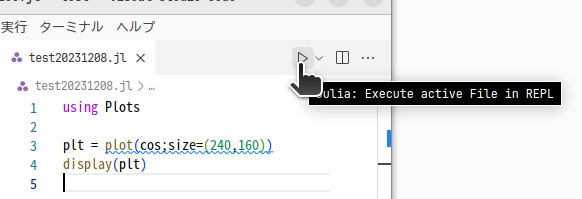







2023/12/07 18:21
2023/12/07 19:03